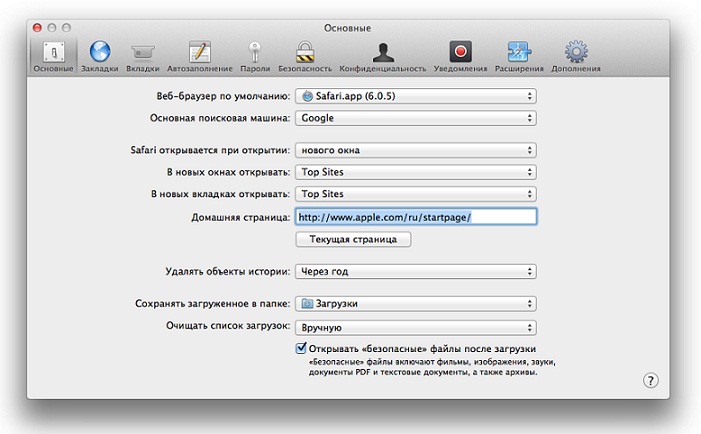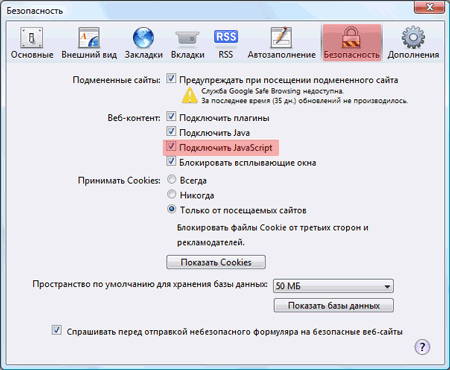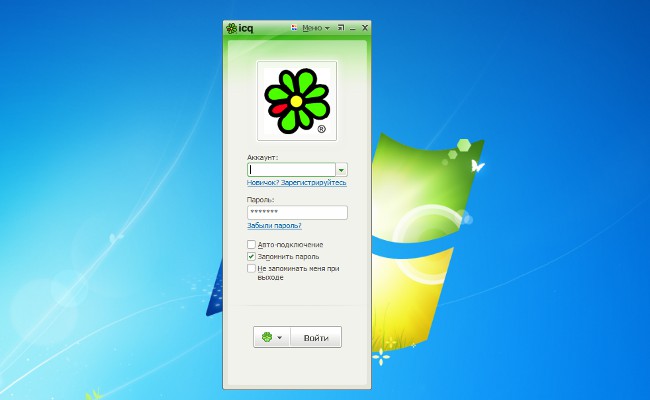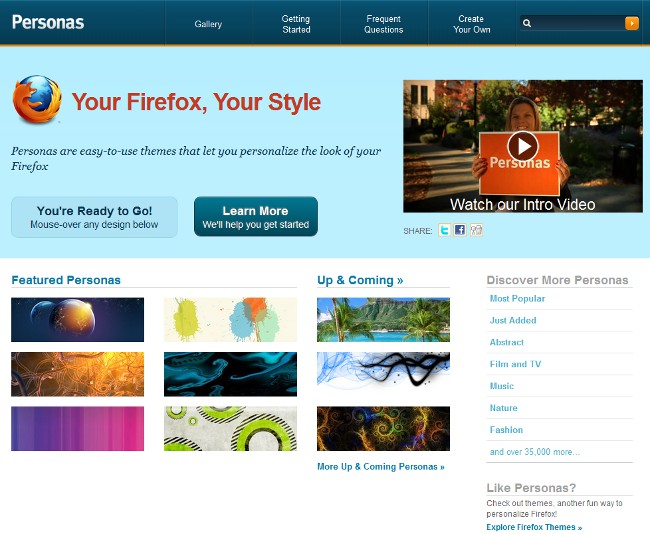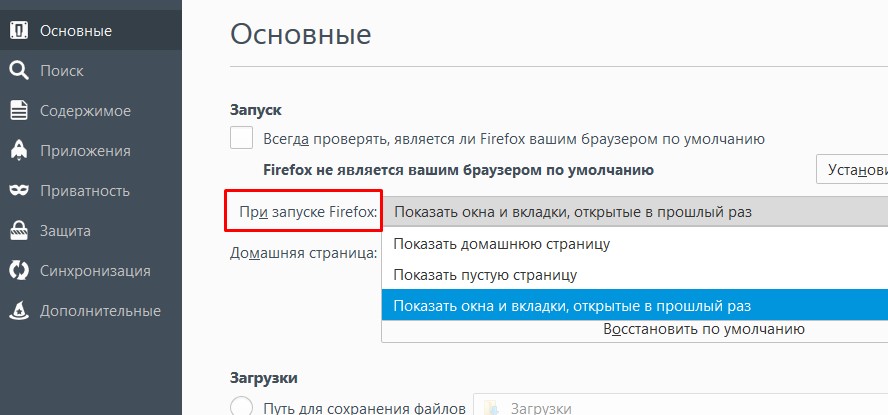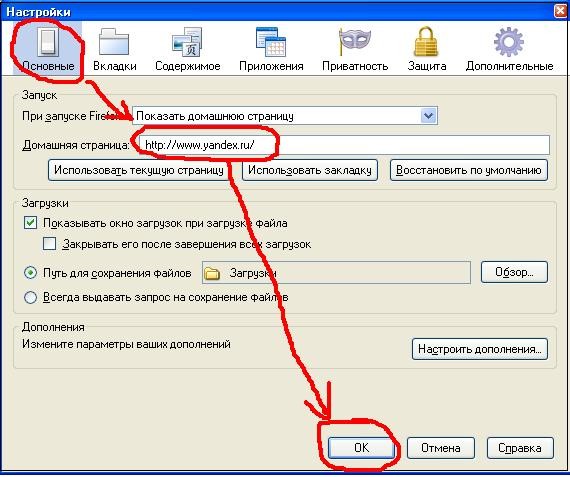Hvordan endrer jeg startsiden i en nettleser?
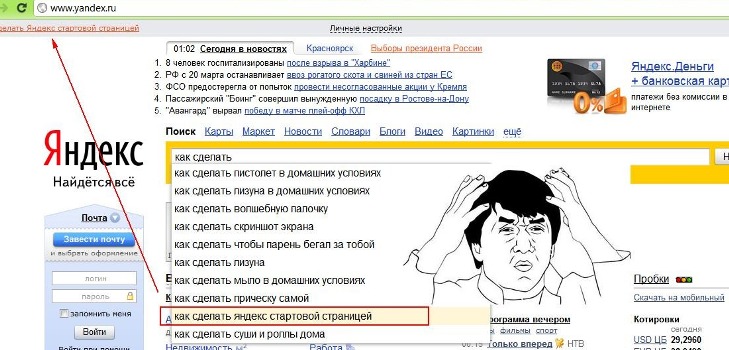
Startsiden (eller hjemme) -siden kallesEn nettside som er lastet som standard hver gang nettleseren lanseres eller når du klikker på Hjem-knappen eller en bestemt snarvei. Hvordan endrer jeg standard startsiden i nettleseren min?
Når du installerer nettleseren, er startsiden vanligvissatt av utvikleren. Det kan være et offisielt utviklingssted, en av de populære søkemotorene eller posttjenestene, eller en rask tilgangsbalk til nettsteder. Men hvis du vil, kan du endre startsiden, sett som standard, til den du trenger personlig.
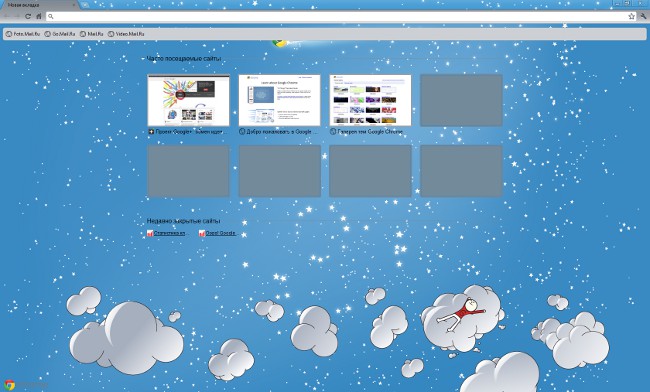

Noen ganger er det et behov for å endre startenside hvis du installerte et program eller et spill, og hun satte vilkårlig startsiden til utvikleren som startside. Vanligvis skjer dette fordi du under installasjonen glemte å fjerne det tilsvarende merket.
Noen ganger endrer startsiden viruset. I dette tilfellet må du rengjøre datamaskinen fra virus før du angir en ny startside.
Så, hvordan endrer jeg startsiden i de vanligste nettleserne?
Mozilla Firefox
Hvis du vil lage en nettside i Mozilla Firefox-nettleseren, trenger du:
i menyen instrumenter velg element innstillinger
Gå til fanen i innstillingsvinduet som åpnes hoved~~POS=TRUNC
i kø Hjemmeside felt lanseringen skriv inn adressen til nettstedet du vil lage hjemmesiden din
Til notatet! Hvis du vil at startsiden skal være en ren kategori, skriv inn om: tom i stedet for nettadressen til siden (dette fungerer for alle nettlesere).
slik at startsiden åpnes hver gang du starter nettleseren, trenger du rullegardinmenyen overfor bildeteksten Når du starter Firefox velg et alternativ Vis hjemmesiden
Når du har justert hjemmesiden, klikker du på knappen OK
opera
For å konfigurere startsiden i Opera-nettleseren, trenger du:
i hovedmenyen velg elementet innstillinger
i innstillinger velg et alternativ Generelle innstillinger (eller du kan bare bruke tastatursnarveien Ctrl + F12)
på fanen hoved~~POS=TRUNC finn linjen Hjem og skriv inn nettadressen til nettstedet du vil lage hjemmesiden din
Til notatet! Hvis du vil bruke den som du for øyeblikket bruker som startside, klikker du på knappen Nåværende side.
slik at når nettleseren starter, åpner hjemmesiden umiddelbart, velg i rullegardinmenyen ved siden av innskriften Ved oppstart alternativ Start fra startsiden
For å lagre endringer, klikk på knappen. OK
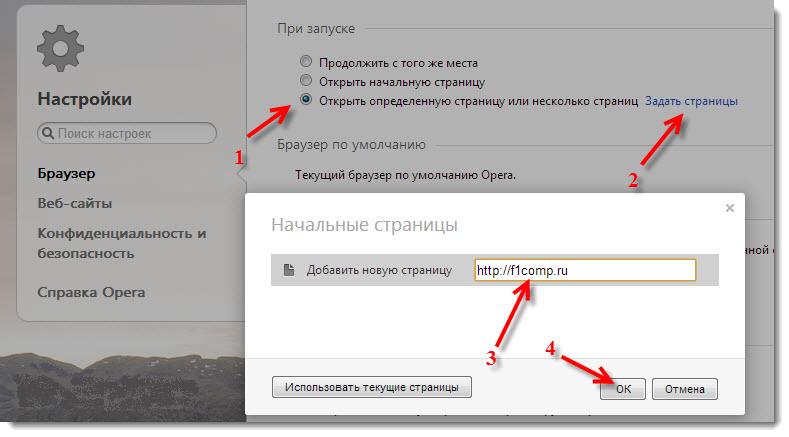
Google Chrome
Slik endrer du startsiden i Google Chrome:
Klikk på skiftenøkkelikonet øverst til høyre i nettleseren
I menyen som åpnes, velg parametere
Klikk på fanen i innstillingsvinduet som åpnes hoved~~POS=TRUNC
finn avsnittet Hjemmeside
velg alternativet Åpne denne siden og skriv inn adressen til det nødvendige nettstedet i det frie feltet
slik at hovedsiden åpnes rett etter at nettleseren starter, i Innledende gruppe (det er i grunninnstillingene, over hovedsiden), velg alternativet Åpne hjemmesiden
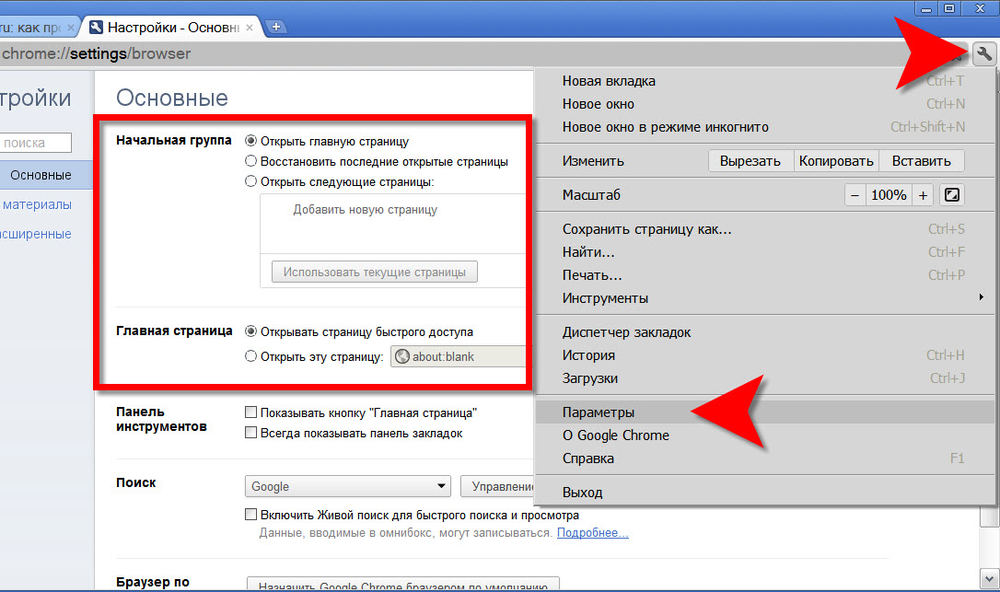
Internet Explorer
Slik endrer du standard startsiden i Internet Explorer:
i menyen tjeneste velg element Internett-alternativer
i kategorien Generell informasjon finn avsnittet Hjemmeside
I spesialfeltet skriv inn adressen til nettstedet du vil lage startsiden
For å lage startsiden som du er på, klikker du på knappen strøm; For å gjenopprette standard hjemmesiden, klikk på initial; slik at startsiden er en tom side, klikker du på knappen tom
For å lagre endringer, klikk på knappen. gjelder eller OK
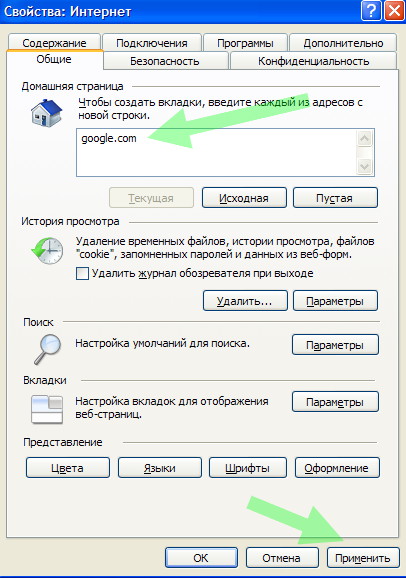
Apple Safari
Slik endrer du startsiden i Apple Safari:
Klikk på tannhjulikonet øverst til høyre
fra rullegardinmenyen, velg innstillinger
gå til hoved~~POS=TRUNC
finn linjen Hjemmeside
skriv inn adressen til siden du vil lage hjemmesiden
For å gjøre hjemmesiden nåværende, klikk på knappen Nåværende side